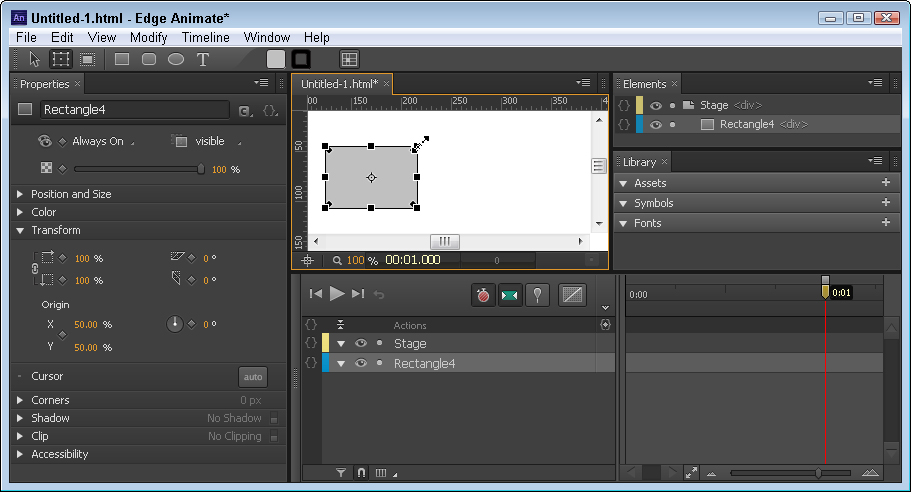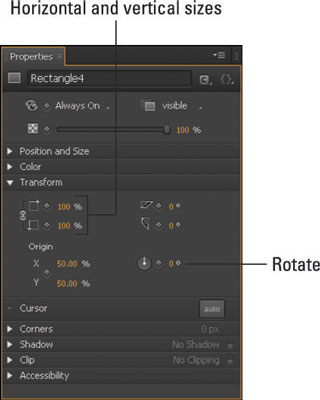Skaliranje elementa v programu Adobe Edge Animate v bistvu pomeni, da lahko spremenite velikost elementa, hkrati pa ohranite njegova razmerja dosledna, če želite. Ti lahko:
Skaliranje z orodjem Transform
Če za prilagajanje elementov raje uporabljate metodo klikni in povleci, lahko to storite z orodjem Transform, tako da sledite tem korakom:
Kliknite orodje Transform, da ga izberete.
Postavite kazalec nad enega od vogalnih izbirnikov elementa.
Kot je prikazano na tej sliki, vidite diagonalni kazalec s puščico na vsakem koncu.
Kliknite, pridržite in povlecite izbirnik vogalov.
Če povlečete navzven, povečate element; če povlečete navznoter, zmanjšate element.
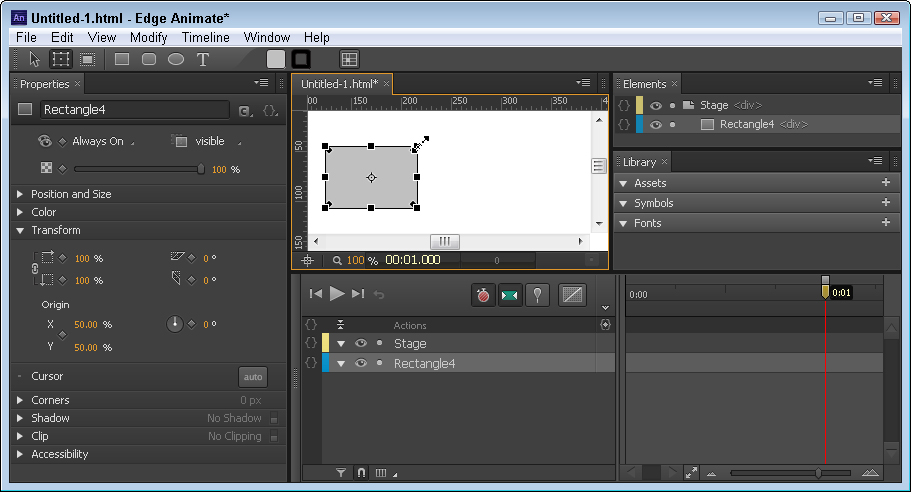
Če želite, da so razmerja elementa enaka, držite tipko Shift, medtem ko kliknete in vlečete.
Skaliranje s ploščo Lastnosti
Predmete lahko skrčite in povečate s funkcijo Scale na plošči Lastnosti. Predmete lahko spreminjate tako vodoravno kot navpično.
Funkcija Scale ima atribut Link Scale, ki vam omogoča sinhronizacijo razmerij (glejte sliko). Ko je atribut Link Scale vklopljen, vodoravna in navpična velikost ostaneta sinhronizirani – vendar le, če spreminjate vrednosti na plošči Lastnosti. Če je atribut Link Scale izklopljen, lahko nastavite dve različni vrednosti za vodoravno in navpično.
Skaliranje besedila se razlikuje od animacije velikosti pisave.
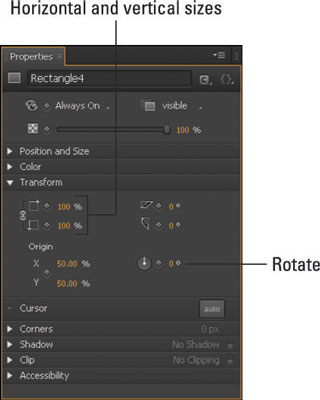
Krčljivi elementi
Če želite, da se element skrči, pojdite na ploščo Lastnosti in kliknite diamante poleg možnosti Scale z odstotki na 100%. S klikom na diamante ustvarite ključne okvire.
Nato preklopite zatič in povlecite glavo predvajanja na časovni premici do točke, kjer želite, da se krčenje ustavi. Nazadnje prilagodite odstotke v funkciji Scale na vrednost, manjšo od 100%. To bi moralo ustvariti animirani ključni okvir za vas na časovnici.
S spreminjanjem velikosti elementa lahko ustvarite čeden trik, tako da se vaš predmet zdi, da se obrne. Če želite to videti v akciji, ustvarite animirani ključni okvir, kjer se predmet začne pri 100 % in konča pri –100 %. Animacija element skrči na nič, nato pa se znova prikaže obrnjen na glavo. Negativni odstotek je tisto, kar predmet obrne.
Rastoči elementi
Če želite povečati vaš element, začnite ključni okvir s predmetom z vrednostjo, ki je manjša ali enaka 100%. Nato povlecite predvajalno glavo na časovni premici do točke, kjer želite, da se rast ustavi (pri tem pazite, da zatič ostane na mestu, kjer želite, da se animacija začne).
Nato se vrnite na ploščo Lastnosti in povečajte odstotek na želeno velikost. Če je štoparica še vedno rdeča, Edge Animate za vas ustvari nov animirani ključni okvir.